Tagadhatatlan, hogy az okostelefonok fejlődése miatt minden eddiginél kényelmesebb HD-fotók készítése. A fotó minőségét azonban nem csak a hardver határozza meg. Néha olyan fényképeket készíthet, amelyek kissé homályosak. A jó hír az, hogy nem a világ vége. Ez az útmutató megmutatja, hogyan kell javítsa ki a rossz minőségű képeket mint a szakemberek.

- 1. rész: A rossz minőségű képek online javításának legjobb módja
- 2. rész: A képminőség javítása a Photoshopban
- 3. rész: GYIK a képminőség javításáról
1. rész: A rossz minőségű képek online javításának legjobb módja
A képminőség javításának legegyszerűbb módja egy online alkalmazás; azonban legtöbbjüknek van valamilyen korlátja, például vízjel, regisztráció, extra fizetés stb. Szerencsére Apeaksoft Free Image Upscaler kivétel. Először is teljesen ingyenes a használata. Ráadásul nem ad hozzá vízjelet vagy logót a képeidhez. Közvetlenül a böngészőben érheti el. Íme a lépések a fényképminőség online helyreállításához.
1 lépésLátogat https://www.apeaksoft.com/image-upscaler/ a böngészőjében. Ha rossz minőségű képet kell visszaállítani mobilon, például a múzeumban, azt mobilböngészőben megteheti.

2 lépés Kattintson az Töltsd fel a képed gombot, és töltse fel a rossz minőségű fotót a készülékről. A betöltés után megjelenik a főoldal.
3 lépés Mostantól javíthatja a fénykép minőségét a párbeszédpanel tetején található előbeállításokkal, mint pl 2x, 4x, 6xvagy 8x. Ezután ellenőrizze a hatást a teljesítmény ablaktáblát. Ha elégedett, kattintson a Megtakarítás gombra, és töltse le az eredményt.

Megjegyzések: A képminőség javulásával a fájlméret nagyobb lesz.
2. rész: A képminőség javítása a Photoshopban
Köztudott, hogy az Adobe Photoshop egy professzionális fotószerkesztő. A funkciók széles skáláját tartalmazza, beleértve az alacsony minőségű fénykép-restaurálást. A legnagyobb hátránya a bonyolult munkafolyamat. Ezért megjelenítjük a gyenge minőségű kép javításának lépéseit a Photoshopban.
1 lépés Indítsa el a képszerkesztő szoftvert az asztalon, és nyissa meg a rossz fényképet.
2 lépés Menj a Kép menüt a felső menüsorban, és válassza ki Képméret. Ügyeljen arra, hogy ellenőrizze a lehetőséget Képminta. Húzza le a legördülő listát, és válassza ki Kétkocka egyenletesebb, ami a legjobb a képminőség javításához. Üsd a OK gombot a beállítások megerősítéséhez.
3 lépés Vissza a Kép menüben válasszon Mód, és akkor Labor színe. Ez megváltoztatja a színmódot Labor színe.
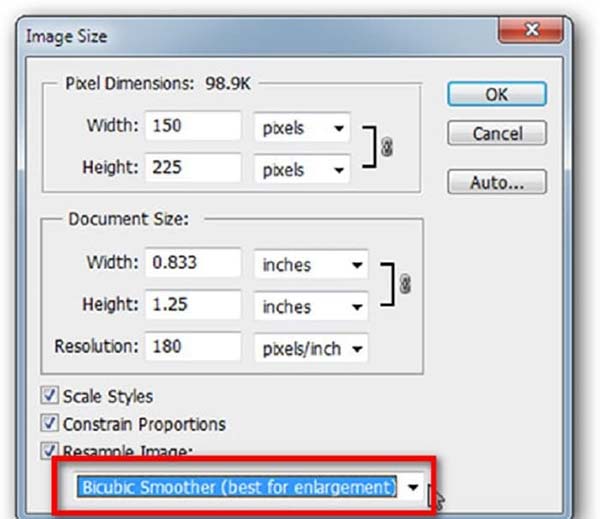
4 lépés Váltson a Ablak menüt, és válassza a lehetőséget Csatornák. Ezután válassza ki a könnyűség csatorna a minőség javítására.
5 lépés Kattintson és bontsa ki a Szűrő menüt, és válassza a Intelligens élesítés választási lehetőség. Ez megnyitja a Intelligens élesítés párbeszéd. Ezután húzza le a eltávolít opciót, és válassza a lehetőséget Gauss-féle elmosódás. Ezután állítsa be a Összeg és a Sugár lehetőségek a képnek megfelelően. Az előnézeti panel valós időben mutatja meg a hatást.
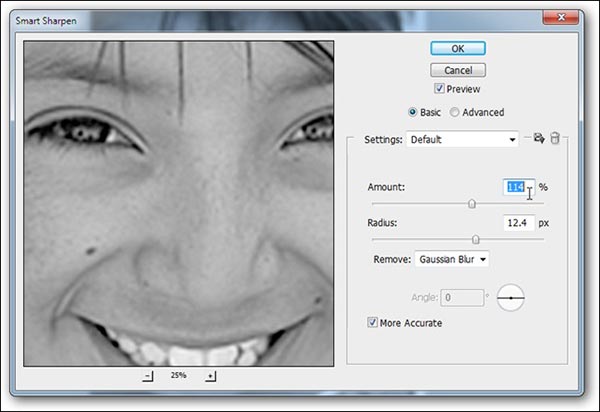
6 lépés Amíg eléri a kívánt eredményt, kattintson a gombra OK gombot a minőségi fénykép-visszaállítás megerősítéséhez. Végül mentse a retusált képet új fájlként.
Megjegyzések: Javasoljuk, hogy mentse a képet PSD-be, hogy később módosíthassa a változtatásokat. Ne feledje, hogy a kimeneti formátum a fénykép minőségét is befolyásolja. A veszteséges képformátumok, mint például a JPG, FLV és egyebek, rontják a fénykép minőségét. Jobb, ha PNG és veszteségmentes képformátumokat használ.
További irodalom:3. rész: GYIK a képminőség javításáról
Hogyan lehet javítani a képminőséget az Instagramon?
Alapértelmezés szerint az Instagram tömöríti a fényképeket, hogy online tárhelyet takarítson meg, és javítsa az élményt. Ez azonban ronthatja a fénykép minőségét. Most a megfelelő beállításokkal javíthatja a képminőséget az Instagramon. Futtassa a közösségimédia-alkalmazást, lépjen a beállítások képernyőn válassza a lehetőséget Média és névjegyek, és kapcsolja be Fényképek feltöltése HD minőségben.
Lehet javítani a TV képminőségén?
A választ az Ön helyzete határozza meg. Ha YouTube-ról vagy más streaming platformról futtat videót, állítsa be a lejátszó felbontását. A probléma megoldásához frissítheti a VGA- vagy HDMI-kábelt is.
Miért rossz a képminőségem?
Először is, a hardver vagy az alsó kategóriás objektív rossz képminőséget eredményezhet. Ráadásul a megfelelő beállítások nélkül a fényképek is rosszak lesznek. Egy másik gyakori ok, ha a fényképet megfelelő eszközök nélkül nagyítják ki. Ezért a rossz képminőség elkerülése érdekében fejleszteni kell mind a hardvert, mind a szoftvert.
Következtetés
Ez az oktatóanyag bemutatja a két legjobb módszert javíts ki egy rossz minőségű fotót online vagy offline. Bár a Photoshop nagyon drága az átlagemberek számára, kielégítheti az igényeit. Alapvető lépéseink lehetővé teszik a fényképminőség gyors feljavítását. Az Apeaksoft Free Image Upscaler viszont jobb fotóminőséget produkál anélkül, hogy bármit is telepítene a merevlemezre. Ha egyéb javaslata van, kérjük, hagyjon üzenetet a bejegyzés alatt.




